4uKey - Déverrouilleur iPhone/iPad Facile en Un Clic
Déverrouiller l'écran, l'ID Apple, MDM et Temps d'écran instantanément
Déverrouilleur iPhone/iPad
Déverrouiller le code d'accès iPhone
Les utilisateurs d'iPhone doivent créer un identifiant Apple créer un identifiant Apple unique lors de la configuration de leur appareil. Le processus est le même pour tous les iDevices. Avec un identifiant enregistré, les utilisateurs peuvent explorer différentes fonctionnalités d'Apple comme le téléchargement d'applications, les livres audio, les abonnements aux podcasts, etc.
Toutefois, que se passe-t-il lorsque le numéro de téléphone que vous avez enregistré pour votre identifiant Apple n'est plus accessible ? Est-il possible de mettre à jour le numéro de téléphone de votre identifiant Apple ? Ce post vous expliquera comment changer le numéro de téléphone dans Apple ID.
Tenorshare 4uKey est un outil professionnel de déverrouillage pour les appareils iOS, permettant de débloquer l'iPhone sans code, de supprimer l'identifiant Apple, de contourner le verrouillage d'activation, l'écran MDM.
La modification du numéro de téléphone d'Apple ID est assez simple et peut être effectuée par n'importe qui.
Cependant, avant de commencer à ajouter le nouveau numéro de téléphone, vous devez supprimer l'ancien. Suivez les étapes suivantes pour supprimer le numéro de téléphone d'Apple ID et modifier ensuite votre numéro de téléphone Apple ID.
Allez dans "Mot de passe et sécurité".
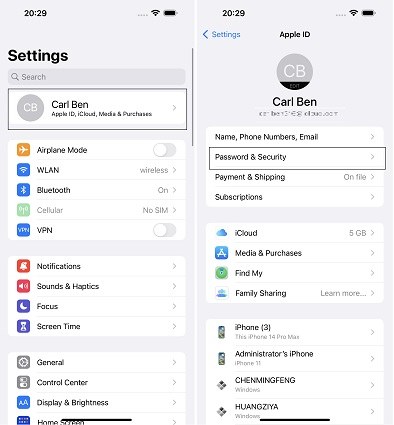
Cliquez sur Modifier pour vous débarrasser du numéro que vous éliminez. Cliquez sur Terminé.

Oui, vous le pouvez !
Il y a de nombreuses raisons pour lesquelles quelqu'un voudrait annuler l'enregistrement de son numéro de téléphone. Peut-être que le numéro de téléphone n'est plus actif ou que vous souhaitez changer de numéro iMessage. Quelle que soit la raison, voici comment annuler l'enregistrement d'un numéro de téléphone dans Apple ID/iMessage.
Touchez le numéro de téléphone que vous souhaitez modifier. Le numéro de téléphone actuel est généralement coché.
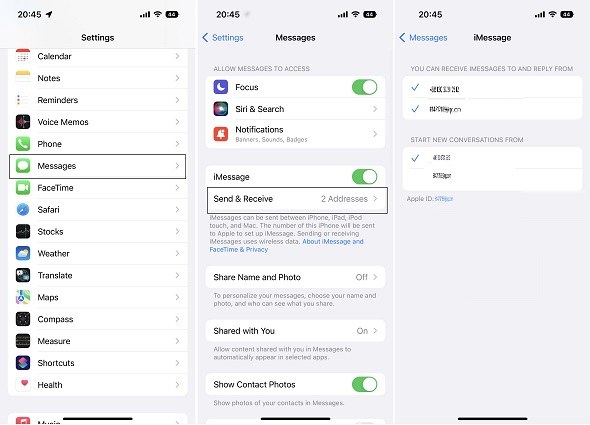
Les messages de l'iPhone sont liés à deux adresses : votre adresse électronique et votre numéro de téléphone.
Si vous changez le numéro de téléphone de votre Apple ID sans changer votre adresse électronique, vous continuerez à recevoir des iMessages d'autres utilisateurs Apple.
Mais le fait que vous ayez changé votre numéro de téléphone signifie que les autres utilisateurs Apple ne pourront pas envoyer de SMS à ce numéro. Les personnes qui utilisent d'autres appareils ne pourront pas non plus envoyer de SMS à ce numéro de téléphone.
Ainsi, l'unique modification de votre numéro de téléphone ne perturbera pas nécessairement vos iMessages. En effet, les iMessages sont adressés à votre messagerie électronique. Même s'ils apparaissent dans l'application Messages en même temps que les SMS, vous pouvez les distinguer par leurs couleurs. Les iMessages sont colorés en bleu, tandis que les SMS sont colorés en vert.
Un numéro de téléphone de confiance est un système d'authentification à deux facteurs (2FA).
L'objectif de ce système est d'offrir une protection maximale à votre Apple ID et d'empêcher les utilisateurs non autorisés d'accéder à votre compte. Même si une personne possède le mot de passe de votre appareil, elle ne peut pas se connecter sans avoir accès au numéro de téléphone de confiance.
Les numéros de téléphone de confiance servent à vérifier l'identité. Le code de vérification est généralement envoyé par SMS sur votre téléphone ou par appel vocal.
Grâce à ce code, il est pratiquement impossible pour les autres d'accéder à votre appareil et à votre compte. Voici quelques conseils qui peuvent vous aider à utiliser un numéro de téléphone sécurisé.and account. Here are some tips that can help you use trusted phone number.
Comment éviter de perdre le numéro de confiance Apple
Que faire si vous avez oublié votre mot de passe Apple ID et que vous ne pouvez pas le modifier ou le réinitialiser ? La suppression de l'identifiant Apple sans numéro de téléphone peut être une tâche délicate pour la plupart des gens.
Néanmoins, vous n'avez pas à vous casser la tête avec toutes ces configurations car 4uKey vous permet de faire le travail sans aucun stress. 4uKey vous permet d'accomplir votre travail sans stress.
Cet outil est conçu pour vous permettre de débloquer Apple ID sans numéro de téléphone. Même si vous perdez votre mot de passe, cet outil vous permet de vous débarrasser d'Apple ID.
Supprimez le mot de passe Temps d'écran en quelques secondes. Supprimez Apple ID de votre iDevice sans mot de passe.
Supprimez le code à 6 chiffres/4 chiffres , Face ID & Touch ID.
Comment utiliser 4uKey pour supprimer Apple ID sans numéro de téléphone :
Téléchargez & installez 4uKey sur votre Mac ou PC. Lancez le logiciel lorsque vous avez terminé. Sélectionnez Déverrouiller l'identifiant Apple lorsque vous voyez l'écran ci-dessous. Connectez votre iPhone au système.

Supprimer Apple ID. Cliquez sur le bouton Démarrer la suppression pour vous débarrasser d'Apple ID ainsi que du compte iCloud actuellement lié à votre iDevice.
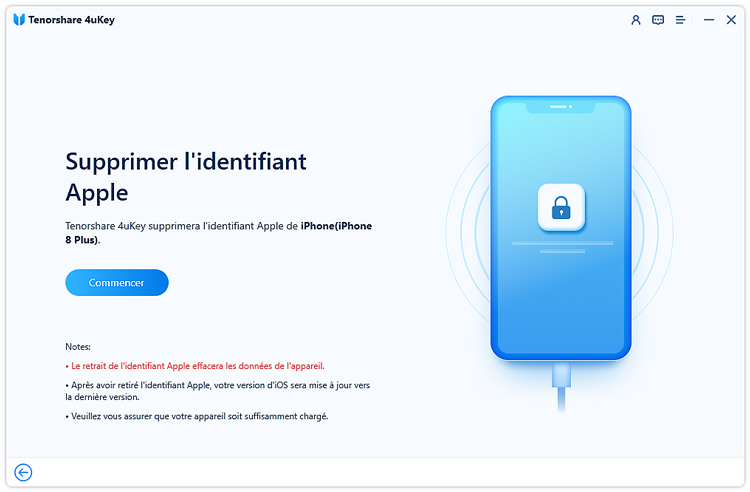
4uKey est en train de déverrouiller votre Apple ID. Le processus dure quelques secondes, après quoi l'écran suivant s'affiche.
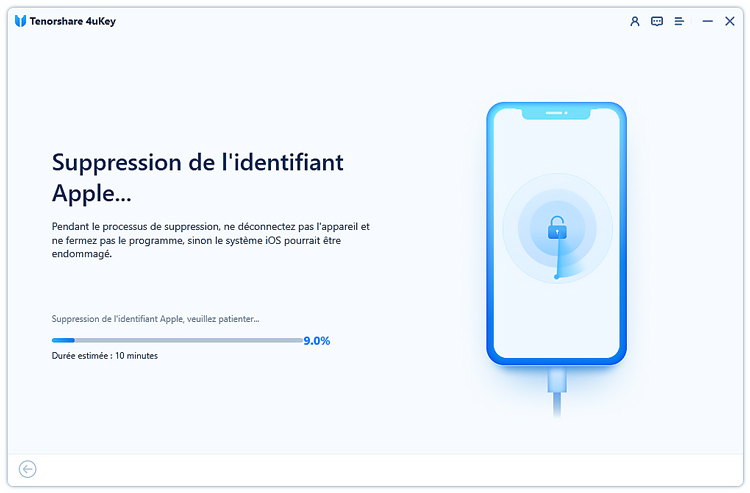
Apple ID a été supprimé de votre iPhone.
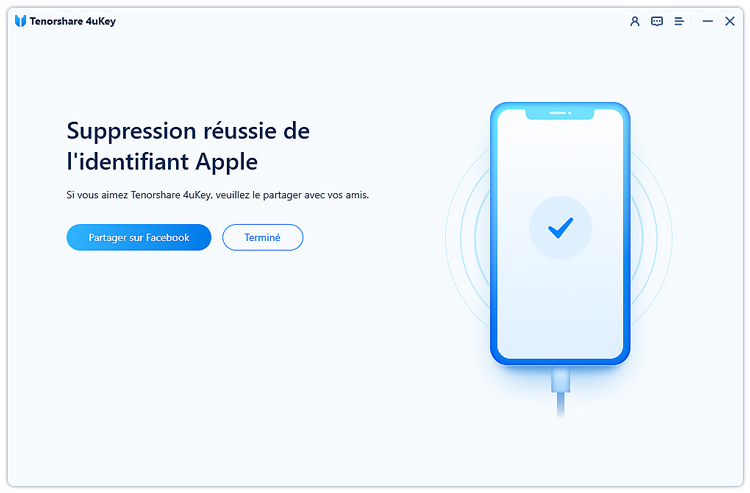
Cet article a expliqué Comment Supprimer le Numéro de Téléphone dans Apple ID . Il a également montré comment Tenorshare 4uKey vous permet de supprimer le numéro de téléphone d'Apple ID même sans connaître le mot de passe de l'appareil.

puis rédigez votre avis
Par Chloé Blanchet
2025-03-28 / Identifiant Apple